
O tempo é cruel para o seu hardware, placas gráficas especialmente caras. Toda a glória é fugaz: passado algum tempo, mesmo líderes poderosos como o outrora imparável GTX Titan da Nvidia mudam-se do primeiro lugar para o mal passado, abrindo caminho para as melhores placas gráficas da próxima geração. O ciclo de actualização é implacável, mas existem alternativas para acabar com o seu orçamento numa nova GPU a cada geração. Pode tornar a sua placa gráfica actual mais rápida, e potencialmente obter um desempenho dramaticamente melhor, através de overclocking.
Embora o overclocking CPUs seja comum na comunidade de jogos, as GPUs recebem muito menos atenção do que merecem. Empurrar um CPU para 5GHz produz maioritariamente direitos de gabarito de benchmark quando se trata de jogos, mas um bom overclock de placas gráficas proporciona mais frames por segundo e fá-lo com menos complicações de hardware. Enquanto estas técnicas podem ser usadas com a maioria das placas gráficas actuais, o GTX 1080 Ti FE da Nvidia foi usado aqui para ver se um impulso de hotrod pode colocar o melhor de ontem de volta na frente do pacote. Aqui está o nosso guia passo-a-passo para fazer overclocking da sua placa gráfica.
Limpe antes de fazer overclock
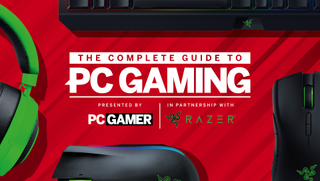
PC Gamer está a voltar ao básico com uma série de guias, how-tos, e mergulha profundamente nos conceitos centrais dos jogos de PC a que chamamos The Complete Guide to PC Gaming. Tudo isto está a ser tornado possível pela Razer, que se intensificou para apoiar este projecto de vários meses. Obrigado, Razer!
Se estás a tentar fazer overclock a uma carta que já instalaste, então é provavelmente altura de decifrar a caixa e limpar lá dentro. Certifique-se de que os cabos são encaminhados sem ventoinhas e não obstruem o fluxo de ar da mala. Se a própria carta ficou empoeirada, sopre-a cuidadosamente com uma lata de ar comprimido. Se optar por retirar o cartão para uma limpeza e revisão completa, não se esqueça de soltar a lingueta de fecho na extremidade dianteira da ranhura que fixa o cartão à placa mãe.
Embora a caixa esteja aberta, é também aconselhável verificar e certificar-se de que a alimentação eléctrica actual está à altura da tarefa que se segue. O hardware com overclocking puxa a energia para além das especificações normais de design e, se estiver apenas a ranger com 100 watts de reserva, terá de fazer um upgrade para lidar com a carga adicional ou arriscar-se a problemas de estabilidade difíceis de identificar.
Mas as gerações recentes de hardware tornaram-se em grande parte mais eficientes em termos de potência, pelo que qualquer coisa, excepto a PSU mínima nua, é susceptível de lhe dar bastante espaço de manobra para um overclocking. No caso improvável de precisar de uma nova PSU de maior potência, conforte-se com o facto de estar a fazer isto para quase qualquer actualização séria ou overclock da CPU.
Após a limpeza estar feita, actualize os drivers gráficos para se certificar de que todas as últimas correcções de bugs e melhorias de estabilidade estão no lugar. Ocasionalmente, estão também disponíveis actualizações de firmware da placa mãe que melhoram ainda mais a estabilidade ou o desempenho. Pense em instalá-las também, para dar ao seu sistema uma nova base para as suas aventuras de overclocking.

O software de que vai precisar
Notícias boas: o overclocking da sua placa gráfica é realmente fácil, e nem sequer precisa de deixar o Windows para o fazer! Enquanto a BIOS da placa mãe é onde ocorre a maior parte do overclocking da CPU, as placas gráficas são afinadas através de software de ambiente de trabalho. O software de overclocking específico do fabricante existe, mas a maioria dos entusiastas veteranos de PC aderem a alguns pacotes de confiança que já existem há algum tempo e funcionam na maioria das placas gráficas, independentemente de quem as fabrica.
O venerável Afterburner do MSI é o melhor sítio para começar quando se trata de overclocking da sua placa gráfica. Para além de uma longa história de lançamentos estáveis, Afterburner é simples de usar e fornece alguns extras, incluindo um gráfico de temperatura incorporado juntamente com ferramentas de monitorização de voltagem e velocidade do relógio em tempo real. O Precision da EVGA é outro excelente conjunto de overclocking de placas gráficas, se o Afterburner da MSI lhe deixar frio.
Aqui está o que lhe recomendamos que descarregue para este processo:
- MSI Afterburner para overclocking (Free)
- Unigine Heaven para benchmarking (Free)
- 3DMark se quiser um benchmark muito completo ($30)
- Jogos com built-em pontos de referência (Preço varia)
Marca de referência para um ponto de referência
Agora é altura de testar o hardware e ver o desempenho actual do seu cartão. Encontre algumas referências de jogo fiáveis e fáceis de usar para correr antes, durante e depois do overclocking, tanto para testes de estabilidade como para efeitos de medição de desempenho. Um sintético e um ou dois parâmetros de referência do mundo real devem ser suficientes. Tente escolher referências do mundo real que utilizem motores relevantes para os jogos que gosta de jogar. Os nossos artigos de análise de desempenho sobre jogos recentes podem fornecer uma visão adicional do desempenho que deve esperar.
Utilizámos o indispensável Unigine Heaven juntamente com os bem conhecidos benchmarks de Fire Strike e Time Spy do 3DMark para cobrir testes sintéticos juntamente com uma série de equivalentes de jogos do mundo real. Os jogos com padrões de referência incorporados são os mais fáceis para este fim, tais como Assassin’s Creed Origins e Odyssey, Dirt Rally, GTA5, Middle-Earth: Sombra de Mordor, e Hitman. Não se esqueça de registar os resultados com screenshots, ou escreva-os à moda antiga.
Cartões gráficos Nvidia de overclocking
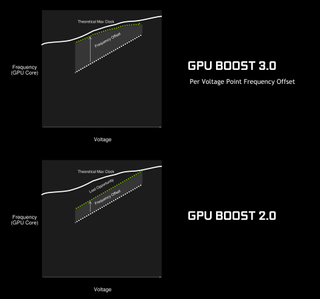
As optimizações agressivas da Nvidia com a arquitectura Pascal em diante resultaram numa nova forma de auto-tecnologia de overclock turbo boost que utiliza muito a altura livre anteriormente explorada pelo overclock casual logo a partir da caixa. A má notícia é que também colocaram uma tampa dura nas tensões, velocidades de relógio, e outras especificações chave para os entusiastas do desempenho, pelo que o potencial de overclock manual rápido e fácil é mais limitado do que costumava ser.
P>Praticamente falando, isto significa que se pode esperar cerca de 10-15 por cento de aumento de um overclock. A boa notícia é que todas estas salvaguardas tornam o processo indolor e razoavelmente seguro. Apesar de a sua quilometragem poder variar, é improvável que, nestas circunstâncias, faça tijolos na sua placa gráfica. No entanto, o overclocking inclui sempre riscos, por isso tenha isso em mente antes de decidir avançar.
Com a sua carta limpa e pronta para overclocking, pode tipicamente maximizar os limites de voltagem e potência na maioria das placas gráficas. Isso pode significar 25% mais potência em algumas GPUs, ou apenas 5-10 por cento mais potência noutras. As GPUs Nvidia normalmente fazem melhor se também maximizam a voltagem (tipicamente 100 a 120 no MSI Afterburner), mas mantenha-se atento às temperaturas e à velocidade do relógio ao testar.
A Recomendamos também a modificação da velocidade do seu ventilador. Por defeito, a maioria das placas gráficas estão sintonizadas para funcionarem razoavelmente silenciosas, mas isso pode levar a temperaturas desconfortavelmente altas quando se faz overclocking. Dependendo da sua placa, pode não se importar com a velocidade máxima do ventilador, ou pode querer apontar para 40-50% de velocidade do ventilador em algumas placas sopradoras (o desenho de referência Vega 64 da AMD pode ficar muito alto, por exemplo, mesmo a 50%). Para o overclocking inicial, também se pode definir uma velocidade do ventilador estática com um nível de ruído que se considere aceitável, como 80 por cento. Isto deve manter a sua GPU o mais gelada possível, e pode afinar as velocidades dos ventiladores mais tarde.

Memória GPU de overclocking
Unlike CPUs where the core speed is king, many modern GPUs are starved for memory bandwidth. (Note-se que este não é necessariamente o caso das últimas cartas GeForce RTX da Nvidia, particularmente as de 2070, mas mesmo com uma carta RTX este método ainda funciona bem). Começando por fazer overclocking à memória da sua placa gráfica é normalmente bastante simples.
Executar um benchmark de looping no fundo – O Céu da Nvidia em modo de janela é perfeito para isto – e aumentar gradualmente a velocidade da memória usando os controlos DDR do Afterburner até que pequenos artefactos, tais como pixels perdidos ou outras falhas comecem a aparecer. Recomendamos subir em incrementos de 25MHz, uma vez que a memória tende a falhar graciosamente e, normalmente, receberá muitos sinais de aviso antes de ocorrerem quedas ou bloqueios. Não se esqueça de carregar em “Aplicar” após cada mudança de velocidade.
Após encontrar o pico de velocidade da memória, ajuste ligeiramente o relógio de memória para baixo (normalmente 25-50MHz) até que não ocorram anomalias, depois reinicie e deixe o laço de referência durante cerca de 5-10 minutos utilizando estas definições. Devido à natureza variável dos relógios nas arquitecturas Nvidia mais recentes, pode demorar algum tempo ou uma carga de trabalho mista para que apareçam instabilidades. Se não surgirem mais problemas, registar a configuração, e depois voltar ligeiramente da borda (mais 25-50MHz) para proporcionar uma margem de estabilidade. Tenha em mente que o seu ponto estável pode descer ainda mais quando combinado com o overclock do núcleo que vamos fazer a seguir.
Se quiser ser mais minucioso, agora é uma boa altura para comparar o cartão. Verifique o desempenho nos mesmos testes que usou anteriormente e registe os novos resultados.

Velocidade do núcleo da GPU
Agora é hora de fazer overclock ao núcleo da GPU. Usando configurações de relógio de memória de stock (vamos reaplicar as alterações feitas no último passo no final), comece a aumentar gradualmente o relógio do núcleo em pequenos incrementos de 5-10MHz, com um benchmark de looping em segundo plano para monitorizar o progresso. Mantenha-se atento à gagueira, ao piscar do ecrã, ou a outros problemas, pois a instabilidade do núcleo é muito menos tolerante do que a memória com falhas. Se experimentar uma falha, o seu overclock seguro máximo estará numa configuração mais baixa.
Não se preocupe se o seu sistema bloquear, se ocorrer um erro do condutor, ou se algum outro problema aparecer de novo. Basta reiniciar, usar uma velocidade de relógio mais lenta, e soldado ligado até encontrar a frequência central máxima estável do cartão. Teste com um ciclo de referência de 10 minutos e registe este valor de sobre-relógio. Tal como com a memória, marque-o ligeiramente para trás e deixe uma margem de segurança de 10-25MHz.
Como alternativa, o utilitário Precision X1 mais recente da EVGA suporta um modo “scanner” que tentará encontrar um overclock estável, usando uma carga de trabalho não gráfica para que possa graciosamente travar e recuperar. Tende a errar por uma questão de precaução, o que não é uma má ideia. Demora cerca de 20 minutos a correr e elimina muito do trabalho de adivinhação, embora normalmente ainda obtenhamos melhores resultados com overclocking manual.
Esta é outra boa altura para considerar alguns pontos de referência rápidos. Isto dir-lhe-á o quanto o desempenho melhora com relógios de núcleo GPU mais altos.
Pondo tudo junto
Agora estamos armados tanto com os valores máximos para a memória como com as velocidades do núcleo, podemos combiná-los e ver até onde chegamos. Uma vez que o desenho de Nvidia é essencialmente limitado no seu estado actual, não se surpreenda se vir instabilidade com todos os relógios a chegarem aos valores máximos encontrados anteriormente. Se não houver potência suficiente para circular, será necessário equilibrar a memória e os relógios centrais para a melhor mistura de desempenho.
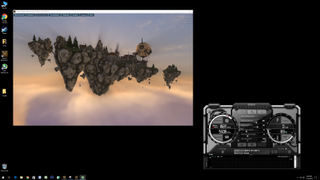
É aqui que os dois conjuntos de resultados de desempenho reunidos no final de cada uma das secções acima mencionadas se tornam úteis. Algumas GPUs são limitadas principalmente pela largura de banda de memória, outras apenas querem mais velocidade de relógio do núcleo. Se viu ganhos maiores com o núcleo da GPU do que com o overclock de memória, dê prioridade à velocidade do núcleo primeiro e retroceda no overclock de memória. Se viu o inverso, recuar o overclock do núcleo enquanto mantém a velocidade da memória tão alta quanto possível.
Rebootts espontâneos ou bloqueios duros significam normalmente que ambos os relógios precisam de um corte. Tente experimentar com diferentes limites de potência, um pouco menos pode estabilizar um relogio iffy overclock. Assim que a mistura for razoavelmente estável, executar mais pontos de referência (ou apenas jogar alguns jogos) durante algum tempo com as configurações e a resolução aparecidas como um teste de esforço. Afaste-se dos padrões de referência de estilo “power virus” (por exemplo, Furmark, OCCT) que apresentam cargas de trabalho exageradamente duras. Embora estes certamente stressem uma GPU, as suas cargas de trabalho não revelam de forma fiável a instabilidade e causam tensão térmica indevida em troca.
O que esperar do seu overclock
Embora cada carta produza resultados diferentes, o amplo consenso de 10-15 por cento de aumento de desempenho é geralmente considerado verdadeiro para o GTX 1080 Ti FE testado aqui. No entanto, tal como a maioria dos resultados médios, este não é o quadro completo. Dependendo dos seus jogos favoritos e resoluções preferidas, a diferença pode ser dramática, com jogos como Doom, Rise of the Tomb Raider, Gears of War, e Hitman, todos a verem aumentos de 10-20 por cento na resolução de 4K.
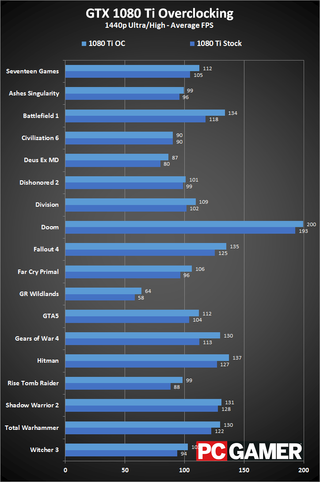
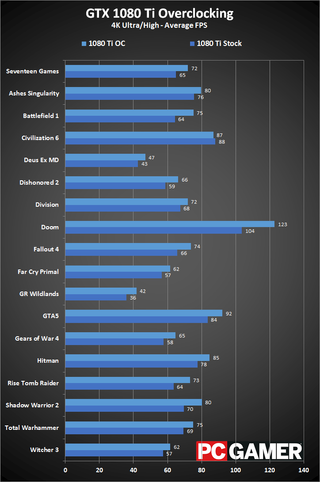
Overclocando a sua placa gráfica pode ser uma boa maneira de melhorar o desempenho, especialmente se estiver a utilizar um cartão que não veio com um overclock de fábrica. Pegue na comparação actual entre a antiga e a nova GPU Nvidia. Antes do overclock, o GTX 1080 Ti é tipicamente 5-10 por cento mais lento que o novo brilhante RTX 2080, mas quando os relógios do 1080 Ti são potenciados, o sapato está no outro pé, com o velho temporizador a puxar mesmo ou mesmo a assumir a liderança. Claro, pode sempre fazer overclock ao RTX 2080 também.
Um último cuidado é que só porque um overclock parece ser estável durante os seus testes iniciais e overclock não significa que nunca causará problemas. Raios, já vimos até cartões com overclock de fábrica terem problemas nas suas configurações padrão, exigindo um aumento na velocidade dos ventiladores ou mesmo uma queda dos relógios GPU. É uma boa ideia monitorizar a temperatura da sua placa gráfica nos próximos meses.
MSI Afterburner tem uma funcionalidade agradável onde mostrará a velocidade máxima do relógio, temperatura, etc. no seu gráfico em tempo real. Se vir temperaturas que quebram rotineiramente 80C, é provavelmente uma boa ideia recuar um pouco, ou aumentar a velocidade do ventilador, sendo 75C no máximo um alvo a longo prazo mais seguro.